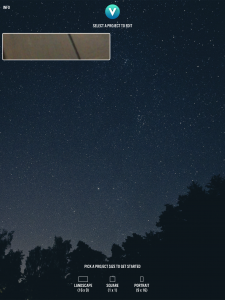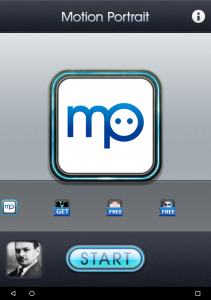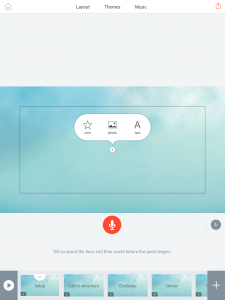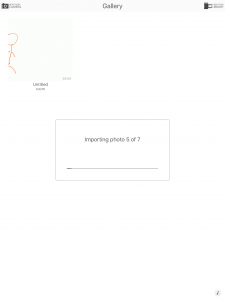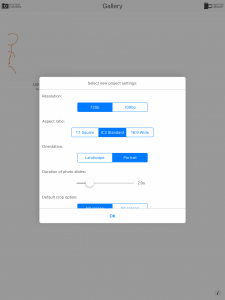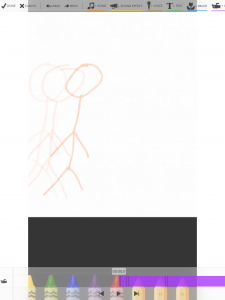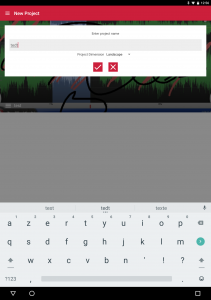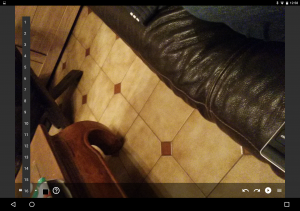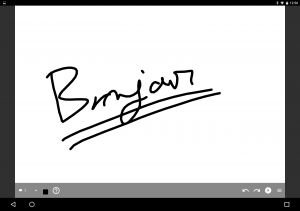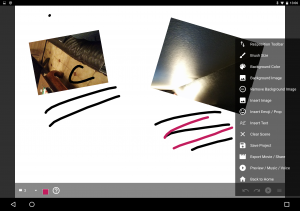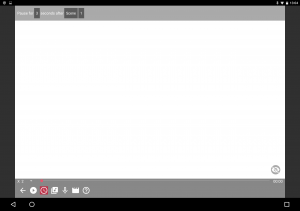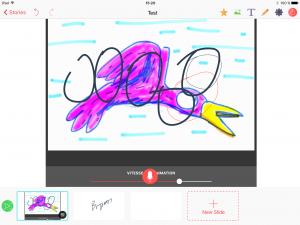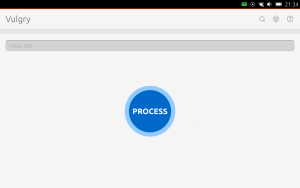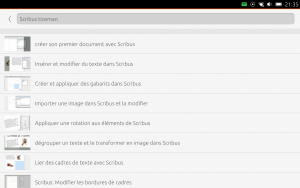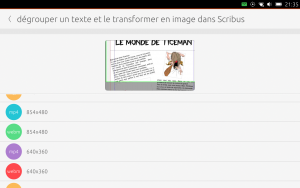Je n’avais pas fait de billets sur Adobe voice parce que je ne supporte pas les effets de mode et j’ai beaucoup de mal avec des applications limitées à un seul système. Adobe corrige un peu le tir en adaptant Adobe voice à un usage en ligne, permettant à tout un chacun de créer des capsules simplement.
L’interface de Spark est très simple puisque on retrouve une fenêtre centrale permettant de disposer texte, images ou icones. une simple touche ou clic sur l’icône et il suffira de choisir ses éléments très simplement.
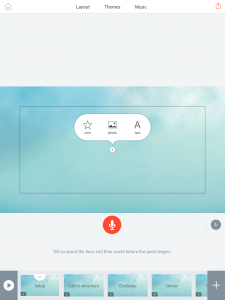
le principe est très simple. pour ajouter des diapositives, il suffit de cliquer sur le plus dans la barre des diapositives en bas de l’écran. Chaque diapositive peut avoir sa propre organisation. En sélectionnant Layout dans la barre supérieure, vous aurez le choix entre plusieurs modèles de page.
Dans la même barre supérieure, vous pourrez sélectionner l’habillage ou encore sélectionner la musique de fond. il est même possible d’ajouter ses propres musiques et de régler le niveau sonore.
Une fois vos éléments insérés dans la présentation, chaque dispositive peut donner lieu à son propre enregistrement vocale. c’est ce qui rend l’application si appréciée car le commentaire peut être refait simplement en réappuyant sur le bouton micro. Donc le droit à l’erreur est un atout majeur de l’application. De même la durée d’affichage de votre diapositive dépendra automatiquement de votre enregistrement, donc l’utilisateur n’a rien à régler en terme de durée d’affichage. Si vous n’avez pas enregistré de voix sur une diapositive, vous pourrez tout de même régler sa durée d’affichage.
Une fois votre présentation terminée, il sera très simple de la partager par le bouton share. Vous pourrez la télécharger, l’intégrer sur votre site ou encore diffuser le lien direct.

Le service web est tout aussi intuitif que l’application pour iPad et comblera beaucoup d’utilisateurs.
Pour la peine, je vous ai prévu un petit tutoriel.
Le service web et l’application nécessitent un compte utilisateur, ce qui les rend peu pratiques à faire utiliser aux élèves dans la cas d’un équipement collectif. Le tout est gratuit.
Lien: Adobe Spark Video sur l’Appstore
Start Slide Show with PicLens Lite